经常使用电脑的朋友在使用电脑的时候肯定有遇到过打不开网页这样的问题,导致打不开网页的原因有很多种,今天小编就来说几种打不开网页的解决方法,希望对您有帮助。
随着电脑的普及,上网已经成为一种新的生活方式,很多朋友在上网打开页面的时候都有遇到过网页打不开这样的问题,下面小编就来跟大家说说网页打不开怎么办。
网页打不开怎么办
方法一: 手动修改DNS
1.鼠标依次打开【控制面板】→【网络连接】→打开【本地连接】,选择【属性】,进入下一步。
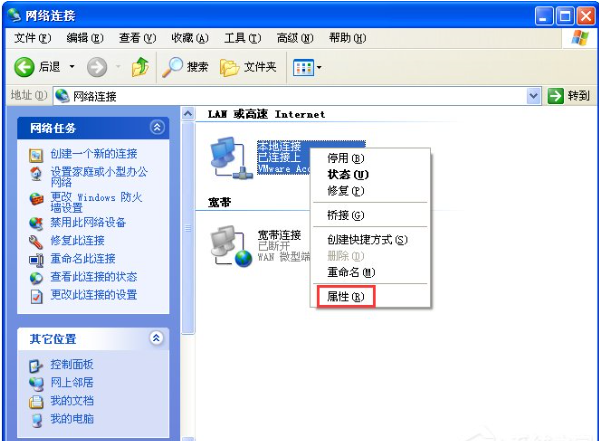
打不开网页电脑图解1
2.双击【Internet 协议(TCP/IP)】选项,选择【自动获取IP地址(0)】和【使用下面的DNS服务器地址(E)】,将首选DNS服务器设置为“114.114.114.114”,备用DNS服务器设置为“8.8.8.8”,点击确定即可。
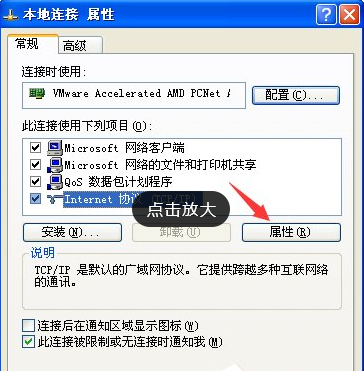
页面电脑图解2
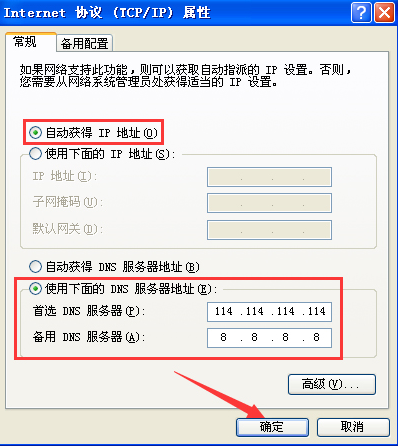
网页电脑图解3
方法二:清除IE缓存
1.打开IE浏览器,在浏览器上方界面中点击【工具】,选择【Internet 选项】,进入下一步。

网页电脑图解4
2.在internet选择红点击【删除】,勾选所有选项,接着点击【删除】并【确定】即可。
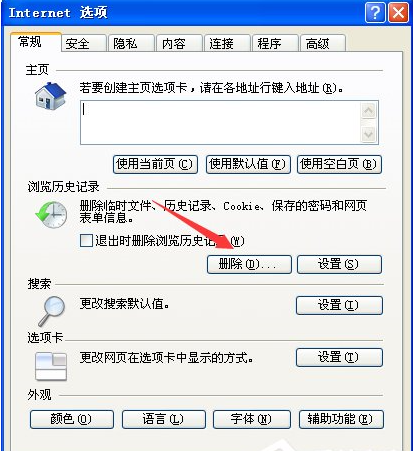
网页打不开电脑图解5
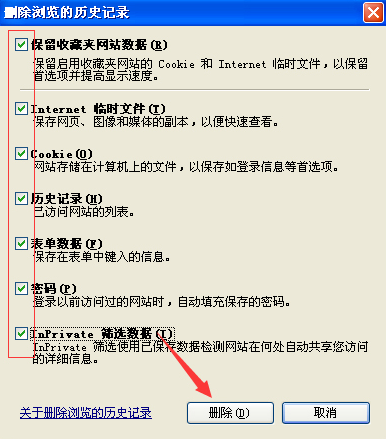
打不开网页电脑图解6
现在知道网页打不开怎么办了吧,希望对您有帮助。
Copyright ©2018-2023 www.958358.com 粤ICP备19111771号-7 增值电信业务经营许可证 粤B2-20231006